Mac Mail 10.X/11.0 設定例(POP3/SMTP)
STEP 1
初めてMailを起動すると「メールアカウントのプロバイダを選択」の画面が表示されますので、「その他のメールアカウント」にチェックを入れて[続ける]ボタンをクリックします。
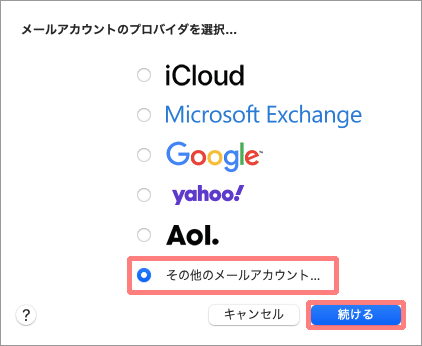
<「メールアカウントのプロバイダを選択」の画面が表示されない場合>
メニューの[メール]-[アカウントを追加...]をクリックします。
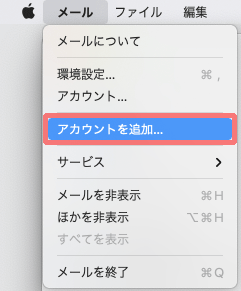
STEP 2
「メールアカウントを追加」の画面が表示されたら、以下のように設定します。
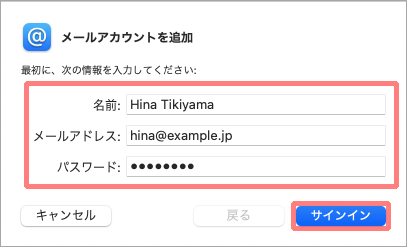
- 名前:
-
ご自身のお名前を入力
- ※ここで入力した名前が「送信者」として表示されます。
- ※アルファベット表記をおすすめします。
- メールアドレス:
- メールアドレス
- パスワード:
- メールパスワード
設定できたら、[サインイン]ボタンをクリックします。
STEP 3
次の画面が表示されたら、以下のように設定します。
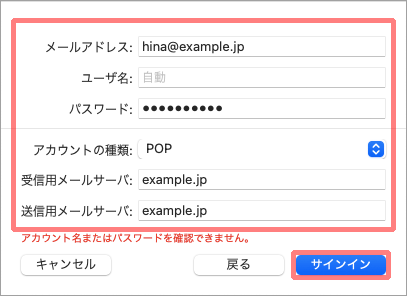
- メールアドレス:
-
メールアドレス
※STEP2で入力した情報が反映されます。
- ユーザ名:
- メールアカウント名(メールアドレスの@より前の部分)
- パスワード:
- メールパスワード
- アカウントの種類:
- POP
- 受信用メールサーバ:
- ドメイン名またはIPアドレス
- 送信用メールサーバ:
- ドメイン名またはIPアドレス
設定できたら、[サインイン]ボタンをクリックします。
-
「メールは、サーバ"ドメイン名またはIPアドレス"の識別情報を確認できません。」と表示されたら、[続ける]ボタンをクリックします。
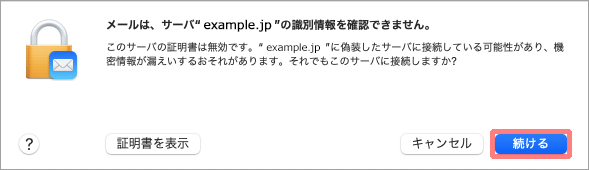
-
「証明書信頼設定に変更を加えようとしています。」と表示されたら、ご利用のコンピュータの管理者用「ユーザ名」と「パスワード」を入力し、[設定をアップデート]ボタンをクリックします。
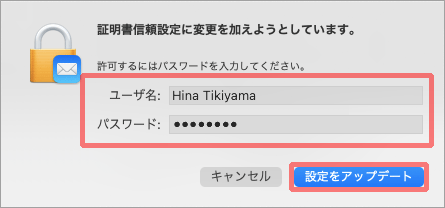
以上で設定は完了です。
